【スマホの達人】LINEでグループを作ろう!情報共有が簡単に
「LINEのもっと便利な活用方法はないのかな?」
シニアがよく使うアプリの代表がLINEです。

画像提供:imagenavi(イメージナビ
でも「使っているのは、電話とトーク(メール機能)だけ」という人も多いようです。
LINEには数多くの便利な機能がありますが、今回は「グループ」をご紹介します。
家族や友人とLINEグループを作れば、情報交換がもっと簡単にできますよ。
「グループ」って何?
LINEでのトーク(会話、メールのやり取り)の基本は1対1。
しかし、例えば同窓会、会社の同期会など特定の人たちだけ、大勢で会話したほうがスムーズなときってありませんか?
- 飲み会の予約日時・場所
- 次の日のゴルフの待ち合わせ場所
- 全体に伝えておいたほうがいい報告
- 家族同士の連絡
ひとりひとりに送るより、一斉に全員に送れたほうが良い場面というのは必ず存在します。
LINEでは複数人と会話する機能「グループ」が初めから備わっています。
LINEグループを作ることで、グループトークだけでなく、グループ通話(音声通話)、ノート、アルバムを利用することが可能。
複数人のトーク「グループ」では一部機能を使うことはできませんが、友だちの参加を待たず、すぐに会話を始めることができます。
また、グループに招待できる人数は最大500人まで(自分を除くと499人まで)。
これだけの人数が参加できるのであれば、困ることは少ないでしょう。
そんなグループですが、「他の人から誘われてすでに参加しているグループがあるけれど、自分ではどのように作っていいのかわからない」という方、結構多いのです。
これはシニア世代に限らず、若者世代であっても同様。
使わない機能のことはわからないものです。
今回の記事ではグループの作り方をわかりやすく解説していきます。
ぜひみなさんもグループを作って、親しい仲間とグループトークを楽しんでみてはいかがでしょうか?
作り方は簡単

画像提供:imagenavi(イメージナビ
それではここからはLINE(ライン)のグループの作り方を詳しく、ひとつひとつの手順に分けてご紹介していきます。
LINEグループの作り方0:まずはじめに
LINEグループを作るにあたって、気をつけておかなければならないことがあります。
始めの項目でご紹介しましたが、グループに参加できる人数は最大500人(自分を除くと499人)までです。
マンモス校のLINEグループを作り、全員を網羅しよう! と考えている方は注意が必要です。
LINEグループの作り方1:「友だち」画面からスタート
まずはLINEを開き、「友だち」の画面を開きます。
次に右上の「人のアイコンに+(プラス)マーク」をタップ。
すると友だち追加画面が開くので、「グループ作成」をタップ。
LINEグループの作り方2:グループ名を決めよう
次の画面ではグループ名を入力します。
ここはお好きなグループ名を入力しましょう。
最大文字数20文字となっています。
このグループ名はあとで何度でも変更可能なので、はじめはわかりやすいグループ名が良いでしょう。
LINEグループの作り方3:メンバーを招待しよう
「グループ名」が決まったら、メンバーを招待していきます。
グループ名の下にある「+」アイコンをタップ。
すると自分の友だちリストが表示されますので、追加したい人をタップし、「チェックマーク」をつけていきます。
招待したい人を選択し終わったら画面右上の「招待」をタップ。
LINEグループの作り方4:グループのアイコンを作成
次にグループ名横の丸をタップし、グループのアイコンを決めます。
自分のスマートフォンに入っている写真でももちろんOKです。
写真が決まったら、右上の「完了」をタップ。
LINEグループの作り方5:最後に保存を忘れずに
設定が完了したら、右上の「保存」を必ずタップしましょう。
LINEグループの作り方6:メンバーが参加したら完了
保存すると、作り方3で選択した「メンバー」に招待が送られます。
あとは、招待したメンバーが参加をタップしてくれれば、グループトークなどグループ機能を使った会話を楽しむことができます。
5で保存をタップすると、選んだメンバー全員に招待されたことの「通知」が送られます。
通知は「参加」と「拒否」の2択で、「参加」を選んだメンバーだけがグループトークに入ることができます。
このグループはグループメンバー全員が友人を招待したり、退会させたりすることが可能。
どのメンバーが誰を招待、参加、退会させたかはグループトーク内に表示されます。
いかがでしょうか?
一見すると難しそうなLINEグループ作りですが、とても簡単に作成することが可能です。
ぜひ皆さんもグループを作ってみてはいかがでしょうか?
こんな時に便利です

画像提供:imagenavi(イメージナビ
グループトークだけでもかなり便利なLINEのグループですが、具体的にどのようなシーンで活躍してくれるのかを最後に見ていきましょう。
シーン1:200人で同時に電話したい!
めったにないとは思いますが、2,3人程度なら同時に通話したいと思うこともあるのではないでしょうか?
例えば飲み会の場所を決めているときに、ひとりひとりにすぐ確認を取りたいときなんかは、一度に全員で通話できたほうが便利ですよね。
そんなときに活躍してくれるのが「グループ通話」です。
最大200人まで同時に通話可能なので、大人数にチャレンジしてみるのも面白いかも?
シーン2:肉?魚?どっちにする?
LINEグループには投票機能が備わっています。
飲み会で肉か魚、どちらにするか迷った時は使ってみてはいかがでしょうか?
シーン3:思い出はアルバムで
同窓会でグループを作っていた場合、同窓会を開催しても残念ながら来られなかった人ってきっといますよね。
グループ上で写真を送るだけでもその場の雰囲気は伝わるものですが、トークに写真を送るだけでは保存期限がすぎると消えてしまいます。
そんな時は、アルバムを作り、そこに写真を保管しましょう。
アルバムに写真を保管すると消えることなく、いつでも見ることが可能です。
また、後からグループに加わった人も見られるので、残しておきたい大事な写真はアルバムを作って保存しましょう。
いかがでしたでしょうか?
LINEグループを活用することで、大人数でもやり取りをスムーズに行うことが可能です。
10人、20人でなくとも、3人、4人でも便利に使うことができます。
ぜひこの機会に「LINEグループ」を活用してみてください。
【記事関連書籍のご紹介】
======
Slownetでブログやコメントを更新すると同じ趣味の仲間が見つかるかも!?人気のサークル情報などをお知らせするメールマガジンも受け取れる、Slownet会員登録はこちらから↓
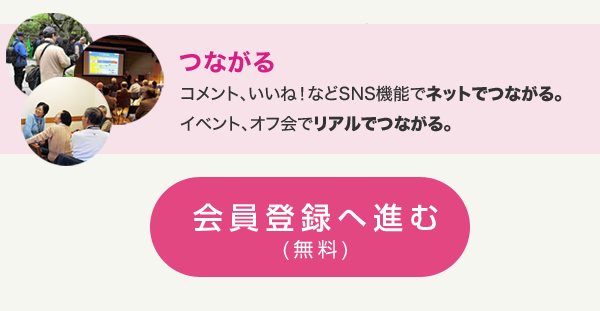
-
2022年8月30日
-
IT・科学
最近モデルもAI!人間そっくりの「バーチャルモデル」とは?
みなさんはバーチャルモデルを見たことありますか? 先日情熱大陸でも特集されていましたよね。 最近は技術が発展し、人間そっくりのバーチャルモデルが登場しています。 しか...
-
2022年5月3日
-
IT・科学
間違ってアプリに高額課金してしまったとき、返金してもらうことは可能?課金トラブルを防ぐためには?
最近は無料のアプリも多いですが、より便利な機能を追加するために課金が必要なアプリも多いですよね。 しかし、間違ったクリックで高額課金をしてしまうといったトラブルも増えているようで...
-
2022年4月24日
-
IT・科学
【もっとメイトコラム第19回】シニア世代に聞いた!使いたいアプリ3選
[caption id="attachment_35017" align="aligncenter" width="600"] 画像提供:imagenavi(イメージナビ)[/ca...
-
2022年4月17日
-
IT・科学
【もっとメイトコラム第18回】シニアが始めにつまづくポイント解説
[caption id="attachment_34998" align="aligncenter" width="600"] 画像提供:imagenavi(イメージナビ)[/ca...
-
2022年4月15日
-
IT・科学
写真データでスマホやパソコンがいっぱい!画像ストレージサービスを使ってみよう
毎日散歩道を写真で記録したりなど、よく写真を撮る方はスマートフォンやパソコンのストレージ(保存場所)がすぐ容量がいっぱいになり、困りますね。 そこでおすすめなのが写真ストレージサ...
-
2022年4月10日
-
IT・科学
【もっとメイトコラム第17回】iPhoneとAndroidシニアの方が使いやすいのは?
[caption id="attachment_34980" align="aligncenter" width="600"] 画像提供:imagenavi(イメージナビ)[/ca...


